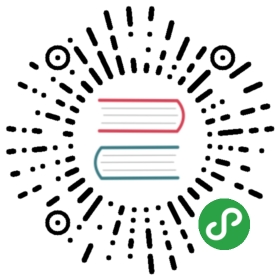开发环境
- iOS开发环境,请使用 Xcode 11 及以上版本;
- 下载 uni小程序SDK;
- 安装开发工具 HBuilderX 请与SDK的版本保持一致
集成方式
首先您需要一个 iOS 项目,已有项目或 新建一个 Single View Application 的项目,解压 SDK 包,将目录中的 UniMPSDK 文件夹 copy 到工程目录中, 然后按照以下步骤配置您的项目。
添加基础依赖库及资源文件
基础依赖库及资源是必须要引入到工程中的,基础依赖库及资源存放在 UniMPSDK/Core 目录中
UniMPSDK/Core 目录结构说明
|-- UniMPSDK/Core|-- Headers // .h 头文件|-- Libs // 基础依赖库|-- Resources // 资源文件
添加基础依赖库
在 Xcode 项目左侧目录选中工程名,在 TARGETS->Build Phases-> Link Binary With Libaries 中点击“+”按钮,在弹出的窗口中点击 Add Other -> Add Files...,然后打开 UniMPSDK/Core/Libs 基础依赖库目录,选中目录中的 .a 库以及 .framework 库单击 open 按钮将依赖库添加到工程中


添加系统依赖库
接下来需要添加系统依赖库,在 Xcode 项目左侧目录选中工程名,在 TARGETS->Build Phases-> Link Binary With Libaries 中点击“+”按钮,在弹出的窗口中查找并选择所需的库(见下表),单击 “Add” 按钮,将库文件添加到工程中。

| 依赖的系统库 | ||
|---|---|---|
| JavaScriptCore.framework | CoreMedia.framework | MediaPlayer.framework |
| AVFoundation.framework | AVKit.framework | GLKit.framework |
| OpenGLES.framework | CoreText.framework | QuartzCore.framework |
| CoreGraphics.framework | libc++.tbd | QuickLook.framework |
| CoreTelephony.framework | AssetsLibrary.framework | CoreLocation.framework |
| AddressBook.framework |
添加依赖资源文件
接下来需要添加依赖资源文件,建议在项目中新建一个 Group,来管理资源文件,如示例在工程目录中创建的 UniMP 文件夹,然后按功能模块创建不同的目录存放资源文件; 添加资源文件方法:在左侧目录中选中导入资源文件的位置(示例中是 UniMP/Core),在右键菜单中选择Add Files to “工程名…”,然后打开 UniMPSDK/Core 目录,选择 Resources 文件夹,然后点击“Add”,将资源文件添加到工程中

添加 .h 头文件
在左侧目录中选中导入头文件的位置(示例中是 UniMP/Core),在右键菜单中选择Add Files to “工程名…”,然后打开 UniMPSDK/Core 目录,选择 Headers 文件夹,然后点击“Add”,将头文件资源添加到工程中

配置工程
在 Xcode 项目左侧目录选中工程名,在 TARGETS->Build Settings->Other Linker Flags 中添加 -ObjC 如下图

生成小程序应用资源
注意!!!! uni小程序仅支持v3模式编译的uni应用!!!
首先在 HBuilderX 中选择您的 uni-app 项目,如果没有请新建一个 uni-app 项目,如下图,创建 uni-app 项目

有一点需要注意,项目的编译模式必须选择 v3 编译器(新建uni-app项目默认是v3编译模式),点击页面中的“详情”可了解更多关于 v3 模式的注意事项,如下图,查看编译模式

然后选中您的项目,右键->发行->原生App-制作应用wgt包 (注:HBuilderX 2.6.2 以下版本选项是 “原生App-制作移动App资源升级包”)

然后点击“浏览” 选择wgt包导出路径,点击 “生成wgt”

项目编译完成后会在控制台输出wgt包的路径,点击路径打开 wgt 资源包所在目录


如图,__UNI__11E9B73.wgt就是应用资源包,(__UNI__11E9B73 为小程序的 appid)
应用wgt资源文件可以选择从云端获取,也可以直接放到工程中使用,为了方便演示,示例工程将应用wgt资源文件添加到工程中使用
导入小程序应用资源
打开原生工程目录在 UniMP 路径中创建名称为Apps的文件夹,将之前导出的wgt包拷贝到Apps文件夹中,如下图

然后在原生工程中左侧目录中选中导资源文件的位置(示例中是 UniMP/),在右键菜单中选择Add Files to “工程名…”,然后打开工程目录,选择 Apps 文件夹,然后点击“Add”,将应用资源包添加到工程中,如下图所示;

代码实现
首先需要初始化 sdk engine,并设置启动参数,建议在 application:didFinishLaunchingWithOptions 方法中添加
在 AppDelegate.m 中引用头文件 #import "DCUniMP.h"
- (BOOL)application:(UIApplication *)application didFinishLaunchingWithOptions:(NSDictionary *)launchOptions {// Override point for customization after application launch.// 配置参数NSMutableDictionary *options = [NSMutableDictionary dictionaryWithDictionary:launchOptions];// 设置 debug YES 会在控制台输出 js log,默认不输出 log,注:需要引入 liblibLog.a 库[options setObject:[NSNumber numberWithBool:YES] forKey:@"debug"];// 初始化引擎[DCUniMPSDKEngine initSDKEnvironmentWihtLaunchOptions:options];return YES;}
在 AppDelegate.m App 的生命周期方法中调用 SDK 相关方法
#pragma mark - App 生命周期方法- (void)applicationDidBecomeActive:(UIApplication *)application {[DCUniMPSDKEngine applicationDidBecomeActive:application];}- (void)applicationWillResignActive:(UIApplication *)application {[DCUniMPSDKEngine applicationWillResignActive:application];}- (void)applicationDidEnterBackground:(UIApplication *)application {[DCUniMPSDKEngine applicationDidEnterBackground:application];}- (void)applicationWillEnterForeground:(UIApplication *)application {[DCUniMPSDKEngine applicationWillEnterForeground:application];}- (void)applicationWillTerminate:(UIApplication *)application {[DCUniMPSDKEngine destory];}
根据项目需求,可以实现以下方法
#pragma mark - 如果需要使用 URL Scheme 或 通用链接相关功能,请实现以下方法- (BOOL)application:(UIApplication *)app openURL:(NSURL *)url options:(NSDictionary<UIApplicationOpenURLOptionsKey,id> *)options {// 通过 url scheme 唤起 App[DCUniMPSDKEngine application:app openURL:url options:options];return YES;}- (BOOL)application:(UIApplication *)application continueUserActivity:(NSUserActivity *)userActivity restorationHandler:(void (^)(NSArray<id<UIUserActivityRestoring>> * _Nullable))restorationHandler {// 通过通用链接唤起 App[DCUniMPSDKEngine application:application continueUserActivity:userActivity];return YES;}#pragma mark - 如需使用远程推送相关功能,请实现以下方法- (void)application:(UIApplication *)application didRegisterForRemoteNotificationsWithDeviceToken:(NSData *)deviceToken {// 远程通知注册成功,收到 deviceToken 调用sdk方法,传入 deviceToken[DCUniMPSDKEngine application:application didRegisterForRemoteNotificationsWithDeviceToken:deviceToken];}- (void)application:(UIApplication *)application didFailToRegisterForRemoteNotificationsWithError:(NSError *)error {// 远程通知注册失败[DCUniMPEngine application:application didFailToRegisterForRemoteNotificationsWithError:error];}- (void)application:(UIApplication *)application didReceiveRemoteNotification:(NSDictionary *)userInfo fetchCompletionHandler:(void (^)(UIBackgroundFetchResult))completionHandler {// 收到远程推送消息[DCUniMPSDKEngine application:application didReceiveRemoteNotification:userInfo];completionHandler(UIBackgroundFetchResultNewData);}#pragma mark - 如需使用本地推送通知功能,请实现以下方法- (void)application:(UIApplication *)application didReceiveLocalNotification:(UILocalNotification *)notification {// 收到本地推送消息[DCUniMPSDKEngine application:application didReceiveLocalNotification:notification];}
在您需要打开小程序的文件中添加以下逻辑(参考示例工程 ViewController.m )
首先需要引用头文件
#import "DCUniMP.h"
添加代理协议 DCUniMPEngineDelegate
@interface ViewController () <DCUniMPSDKEngineDelegate>@end
小程序应用资源必须部署到指定的沙盒路径中才可以正常运行,请参考下面的方法
/// 检查运行目录是否存在应用资源,不存在将应用资源部署到运行目录- (void)checkUniMPResource {if (![DCUniMPSDKEngine isExistsApp:k_AppId]) {// 读取导入到工程中的wgt应用资源NSString *appResourcePath = [[NSBundle mainBundle] pathForResource:k_AppId ofType:@"wgt"];// 将应用资源部署到运行路径中if ([DCUniMPSDKEngine releaseAppResourceToRunPathWithAppid:k_AppId resourceFilePath:appResourcePath]) {NSLog(@"应用资源文件部署成功");}}}
打开小程序应用
/// 打开 App- (IBAction)openUniMP:(id)sender {// 配置胶囊按钮菜单 ActionSheet 全局项(点击胶囊按钮 ··· ActionSheet弹窗中的项)DCUniMPMenuActionSheetItem *item1 = [[DCUniMPMenuActionSheetItem alloc] initWithTitle:@"Item 1" identifier:@"item1"];DCUniMPMenuActionSheetItem *item2 = [[DCUniMPMenuActionSheetItem alloc] initWithTitle:@"Item 2" identifier:@"item2"];// 添加到全局配置[DCUniMPSDKEngine setDefaultMenuItems:@[item1,item2]];// 设置 delegate[DCUniMPSDKEngine setDelegate:self];// 启动 uni小程序,(参数可以在小程序中通过 plus.runtime.arguments 获取此参数)NSDictionary *arguments = @{ @"value":@"Hello uni microprogram" };[DCUniMPSDKEngine openApp:k_AppIdarguments:arguments];}
实现代理方法
#pragma mark - DCUniMPSDKEngineDelegate/// DCUniMPMenuActionSheetItem 点击触发回调方法- (void)defaultMenuItemClicked:(NSString *)identifier {NSLog(@"标识为 %@ 的 item 被点击了", identifier);}/// 返回打开小程序时的自定义闪屏视图(此视图会以屏幕大小展示)- (UIView *)splashViewForApp:(NSString *)appid {UIView *splashView = [[[NSBundle mainBundle] loadNibNamed:@"SplashView" owner:self options:nil] lastObject];return splashView;}
至此代码部分已完成,可以运行查看效果
应用资源管理
uni小程序的应用资源集成方式
开发者自行下载或其他方式获取到 uni小程序 wgt 应用资源包后。通过 DCUniMPSDKEngine 类的releaseAppResourceToRunPathWithAppid:resourceFilePath:方法传入wgt资源路径即可将wgt资源部署到运行路径。然后通过openApp:arguments: 运行uni小程序应用。
uni小程序应用资源升级
需要您将新的wgt资源部署到应用运行路径,通过 DCUniMPSDKEngine 类的releaseAppResourceToRunPathWithAppid:resourceFilePath:方法传入wgt资源路径即可将wgt资源部署到运行路径,直接替换原有应用资源。
uni小程序应用删除
可通过 DCUniMPSDKEngine 类的 getAppRunPathWithAppid: 方法获取应用运行路径,删除应用资源即可;
发现错误?想参与编辑?在 GitHub 上编辑此页面!